Win10系统关闭锁屏界面提示的方法
时间:2023-10-13 17:29:56作者:极光下载站人气:255
win10系统是很多小伙伴都在使用的一款电脑操作系统,在这款系统中,我们可以根据自己的喜好对电脑进行各种个性化设置,还可以安装各类软件来拓展电脑的功能。有的小伙伴在使用Win10系统的过程中不喜欢锁屏时桌面的提示,这时我们只需要进入Windows设置页面,然后打开个性化选项,接着在锁屏界面中将“在锁屏界面上从Windows和Cortana获取花絮、提示等”选项取消勾选即可。有的小伙伴可能不清楚具体的操作方法,接下来小编就来和大家分享一下Win10系统关闭锁屏界面提示的方法。
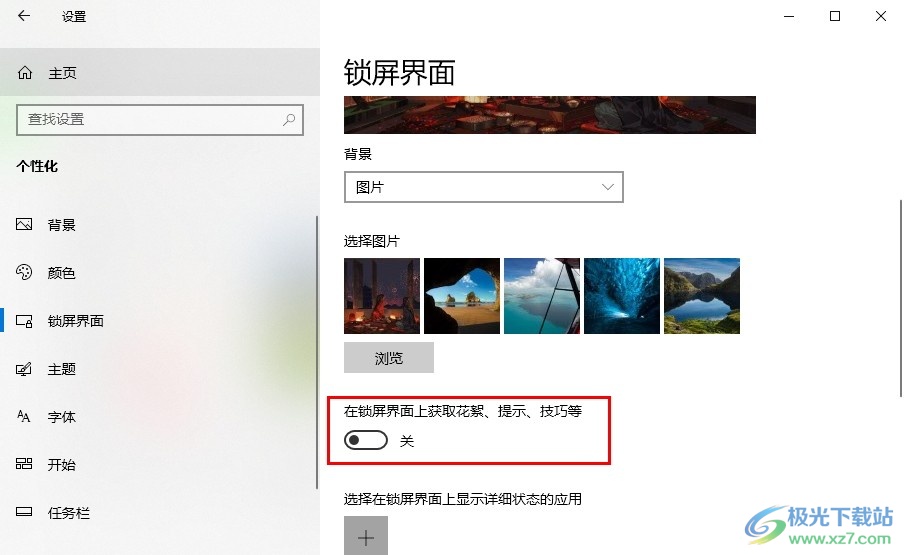
方法步骤
1、第一步,我们打开桌面左下角的“开始”按钮,然后在菜单列表中选择“设置”选项
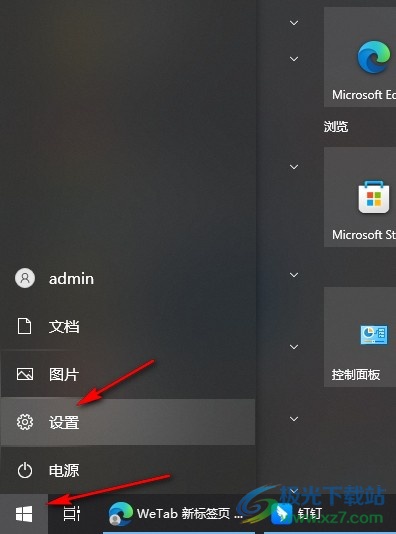
2、第二步,进入Windows设置页面之后,我们在该页面中点击打开“个性化”选项
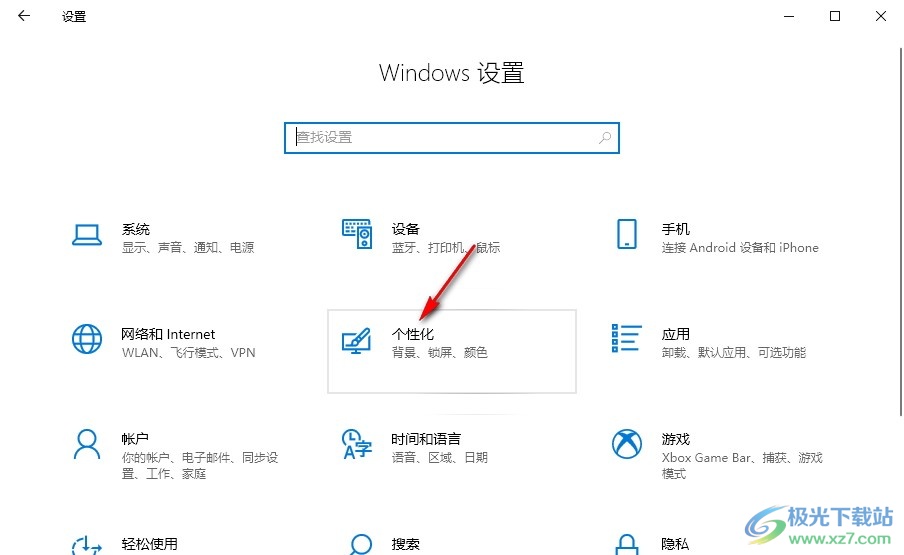
3、第三步,在个性化设置页面中,我们点击打开“锁屏界面”选项
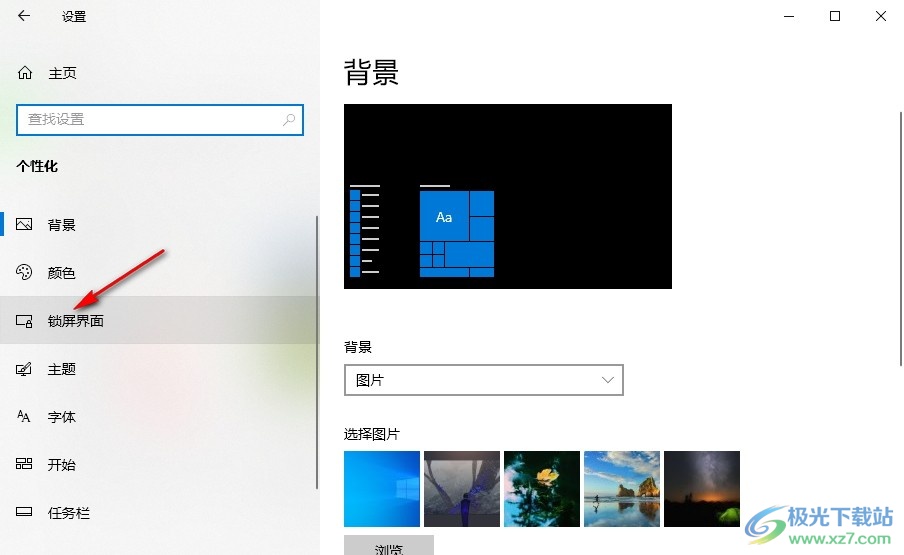
4、第四步,在锁屏界面页面中,我们找到“在锁屏界面上从Windows和Cortana获取花絮、提示等”选项
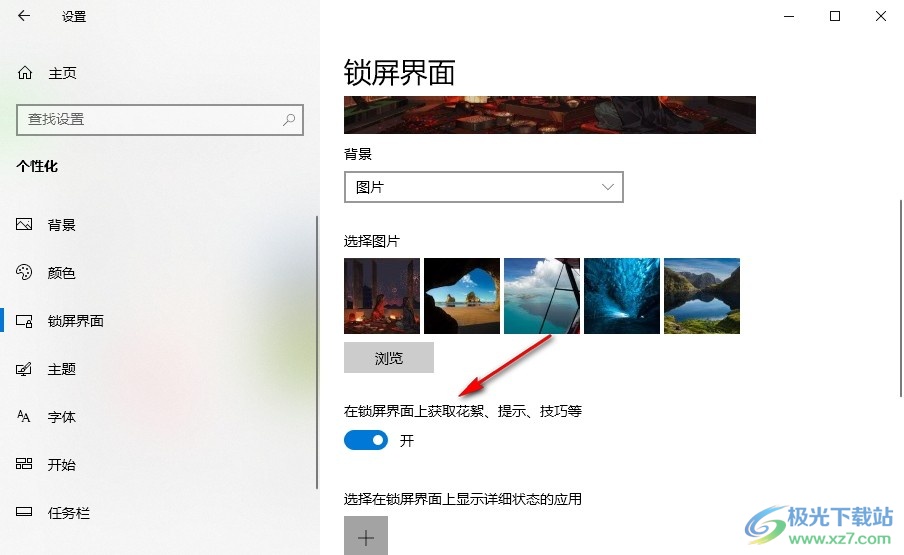
5、第五步,我们将“在锁屏界面上从Windows和Cortana获取花絮、提示等”选项取消勾选即可
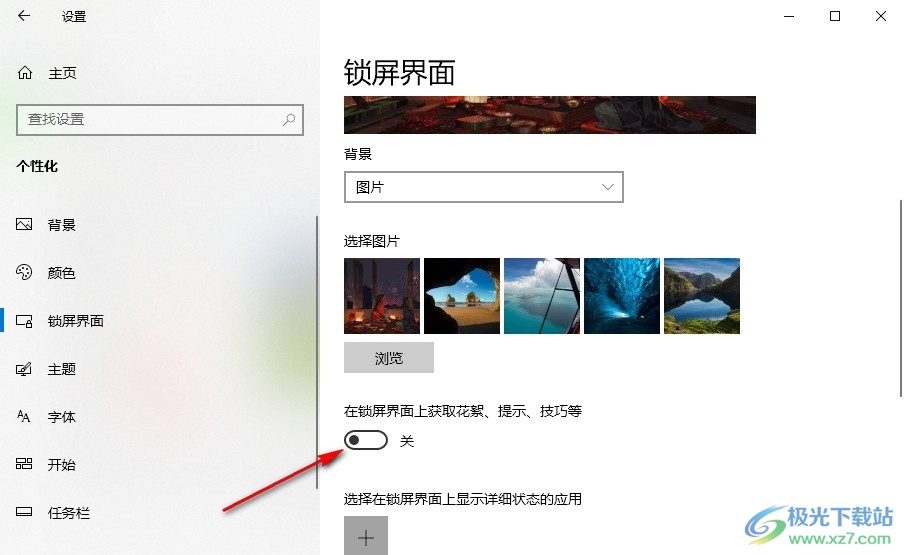
以上就是小编整理总结出的关于Win10系统关闭锁屏界面提示的方法,我们进入Win10的设置页面,然后打开个性化选项,接着在个性化的锁屏界面页面中将“在锁屏界面上从Windows和Cortana获取花絮、提示等”选项取消勾选即可,感兴趣的小伙伴快去试试吧。

大小:4.00 GB版本:64位单语言版环境:Win10
- 进入下载
网友评论